- Autor Jason Gerald [email protected].
- Public 2024-01-19 22:13.
- Ostatnio zmodyfikowany 2025-01-23 12:43.
Ta wikiHow uczy, jak utworzyć drugie konto w Clash of Clans. Aby utworzyć nowe konto, musisz zalogować się na swoim telefonie z Androidem za pomocą drugiego konta Google i wyczyścić dane aplikacji Clash of Clans za pomocą menu ustawień („Ustawienia”). Następnie możesz rozpocząć nową grę z nowym kontem. Możesz także przełączyć się z nowego konta na stare w aplikacji Clash of Clans.
Krok
Część 1 z 4: Wyjście z aktualnie aktywnej gry
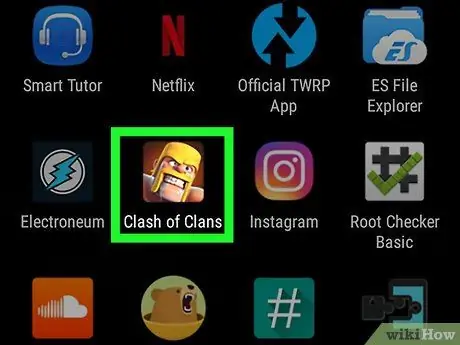
Krok 1. Otwórz Clash of Clans
Gra oznaczona jest ikoną mężczyzny w żółtym hełmie. Dotknij ikony na ekranie głównym lub szufladzie strony/aplikacji, aby uruchomić grę.
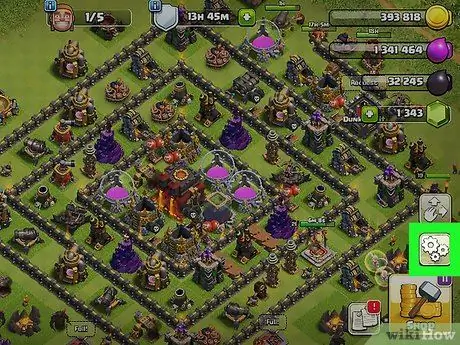
Krok 2. Dotknij ikony ustawień
To ikona, która wygląda jak trzy koła zębate w prawym dolnym rogu ekranu. Możesz znaleźć tę ikonę tuż nad ikoną sklepu.
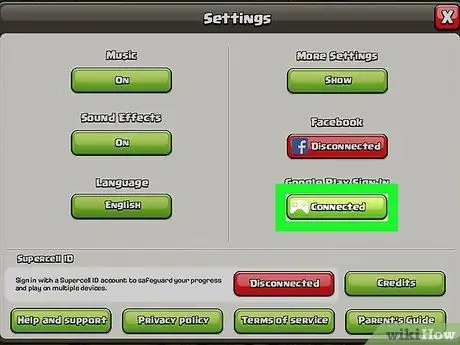
Krok 3. Dotknij przycisku Połączono w opcji „Zaloguj się w Google Play”
Kolor przycisku zmieni się na czerwony, a po nim zostanie wyświetlona etykieta „Disconnected”.
Część 2 z 4: Wyczyść dane gry
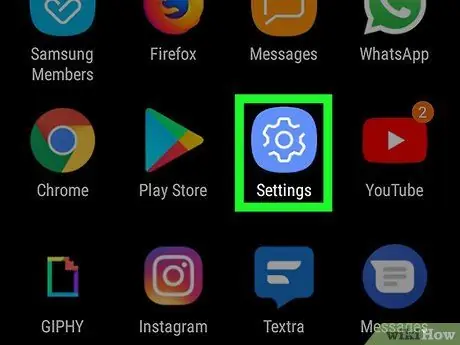
Krok 1. Otwórz menu ustawień urządzenia lub „Ustawienia”
To menu jest oznaczone ikoną koła zębatego. Możesz go znaleźć na ekranie głównym lub w menu aplikacji.
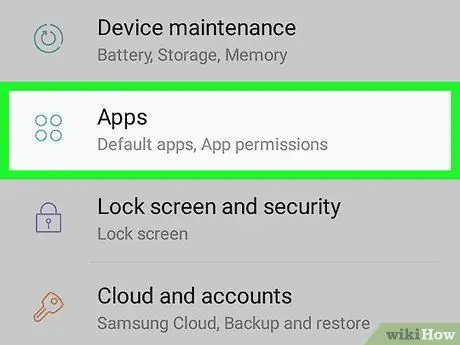
Krok 2. Dotknij Aplikacje
Wyświetlona zostanie lista aplikacji zainstalowanych na urządzeniu.
Jeśli nie widzisz opcji „ Aplikacje ” W menu ustawień dotknij ikony lupy w prawym górnym rogu ekranu i wpisz „Aplikacje” w pasku wyszukiwania.
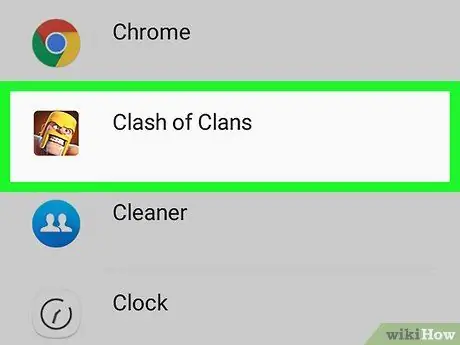
Krok 3. Dotknij Starcie klanów
Ta opcja znajduje się na liście aplikacji. Następnie otworzy się strona „Informacje o aplikacji”.
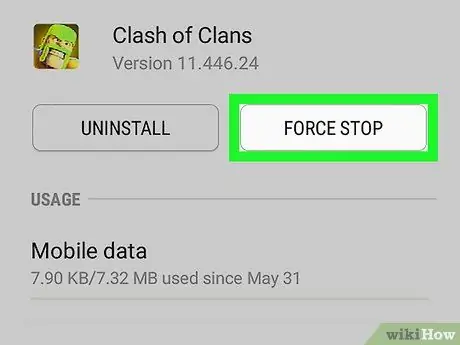
Krok 4. Dotknij opcji Wymuś zatrzymanie
Jeśli Clash of Clans jest aktualnie uruchomione, dotknij „ Wymuszone zatrzymanie ”, aby zatrzymać aplikację.
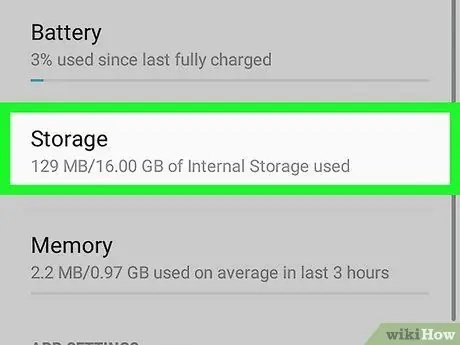
Krok 5. Dotknij Pamięć
Ta opcja znajduje się w menu w sekcji „Użycie” na stronie „Informacje o aplikacji”.
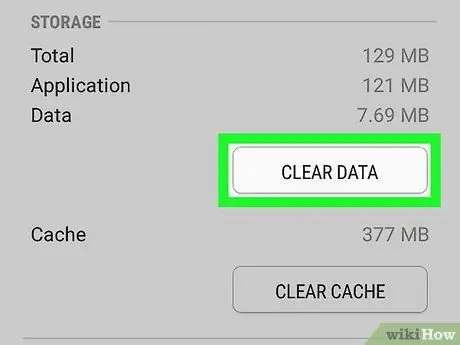
Krok 6. Dotknij Wyczyść dane
Pojawi się wyskakujące okienko i zostaniesz poproszony o potwierdzenie usunięcia danych aplikacji.

Krok 7. Dotknij OK
Usunięcie wszystkich danych gry zapisanych na urządzeniu zostanie potwierdzone.
Nie martw się. Utworzona gra lub postępy pozostają zapisane na serwerze gry. Możesz ponownie załadować grę po zalogowaniu się na swoje konto
Część 3 z 4: Tworzenie nowego konta
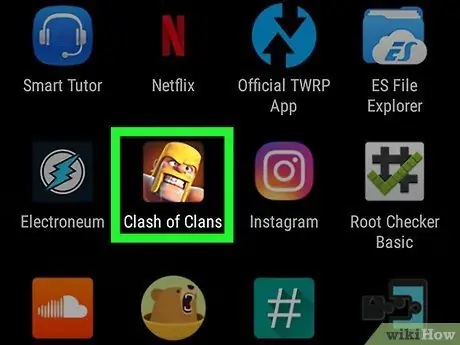
Krok 1. Otwórz ponownie aplikację Clash of Clans
Teraz aplikacja załaduje nową grę lub wioskę („Nowa wioska”). Nie martw się, ponieważ Twoje prawdziwe konto jest nadal bezpieczne.
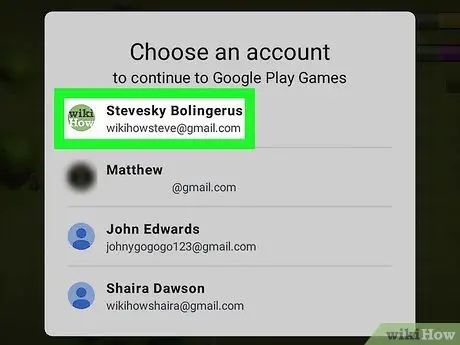
Krok 2. Dotknij konta, którego chcesz użyć, aby zalogować się do gry
Gdy rozpoczniesz nową grę w Clash of Clans, aplikacja wyświetli listę kont Google zapisanych w telefonie. Dotknij konta Google, którego chcesz użyć do utworzenia nowego konta.
Jeśli nie zostanie wyświetlony monit o zalogowanie się na inne konto w telefonie, wyszukaj i przeczytaj artykuły dotyczące dodawania konta Google do urządzenia z systemem Android
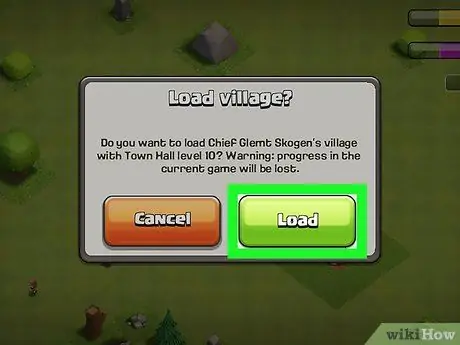
Krok 3. Dotknij Załaduj lub odtwórz samouczek
Jeśli masz już grę na wybranym koncie, dotknij „ Obciążenie ”, aby załadować grę. Jeśli chcesz rozpocząć nową grę z tym kontem, musisz najpierw przejść przez samouczek.
Część 4 z 4: Przejście na inne konto
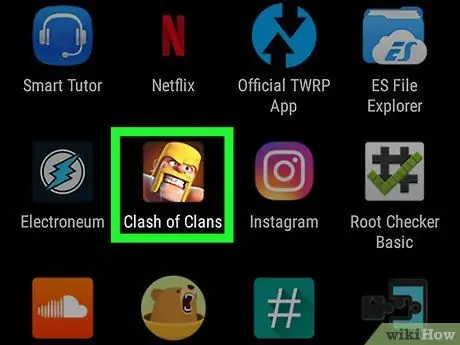
Krok 1. Otwórz Clash of Clans
Gra oznaczona jest ikoną mężczyzny w żółtym hełmie. Dotknij ikony na ekranie głównym lub szufladzie strony/aplikacji, aby uruchomić grę.
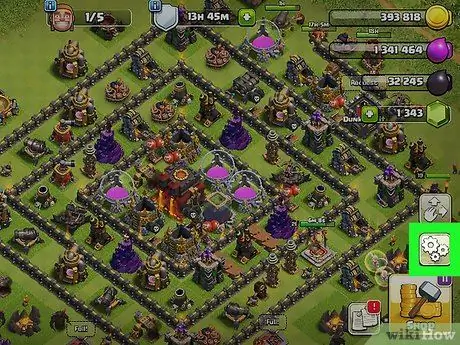
Krok 2. Dotknij ikony ustawień
Ta ikona ma symbol trzech biegów.
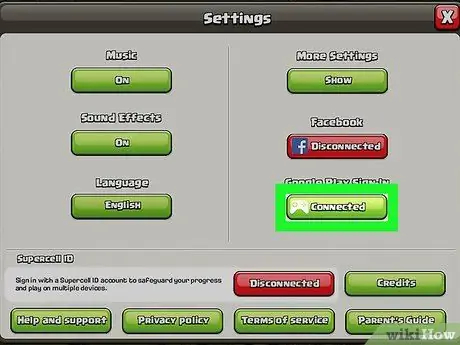
Krok 3. Stuknij Połączono w sekcji „Logowanie do Google Play”
Kolor przycisku zmieni się na czerwony i będzie oznaczony jako „Odłączony”.
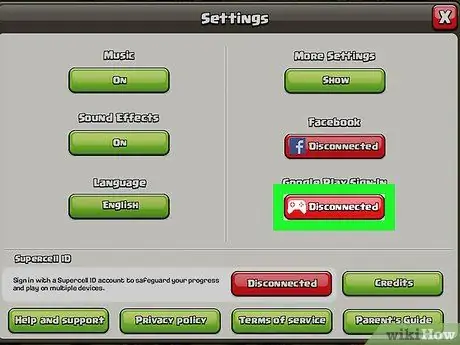
Krok 4. Stuknij Odłączony w sekcji „Logowanie do Google Play”
Wyświetlona zostanie lista kont Google, do których uzyskano dostęp i które zostały zapisane na urządzeniu.
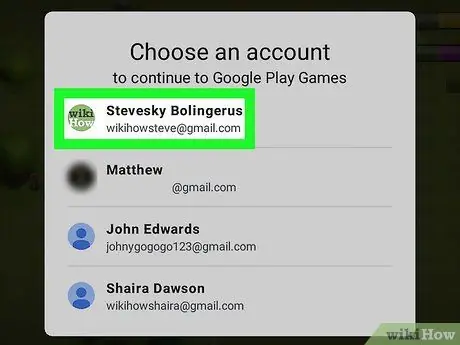
Krok 5. Dotknij konta e-mail powiązanego z kontem gry, które chcesz otworzyć
Następnie zostaniesz zalogowany na konto.
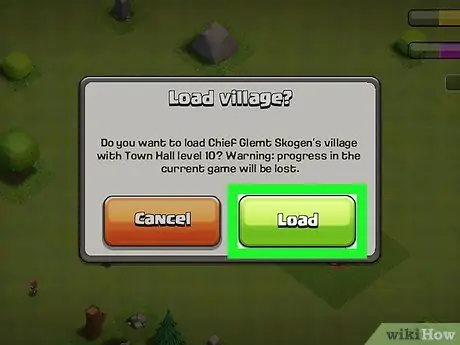
Krok 6. Dotknij Załaduj
Załadują się gry zapisane na wybranym koncie. Gdy skończysz logować się na dwa konta w Clash of Clans, możesz wykonać te czynności, aby przełączyć się z jednego konta na drugie.
Jeśli nie możesz przełączać się między mną, wykonaj czynności opisane w drugiej metodzie, aby wyczyścić dane gry. Następnie otwórz aplikację i wybierz konto, którego chcesz użyć do zalogowania się do gry
Porady
- Przed rozpoczęciem upewnij się, że na urządzeniu z Androidem masz zapisane dwa konta Google.
- Jeśli zobaczysz komunikat z prośbą o wpisanie słowa „POTWIERDŹ” i potwierdzeniem, że Twoje konto zostanie usunięte, nie martw się. Wystarczy wpisać „CONFIRM” i kontynuować proces. Z Twoim kontem nic się nie stanie. Jeśli nadal masz wątpliwości, możesz obejrzeć samouczek wideo.
- Możesz wykonać poprzedni krok, aby dodać trzecie konto Google+, aby móc uruchomić 3 konta Clash Of Clans na jednym urządzeniu. Dodanie więcej niż trzech kont nie zostało jeszcze przetestowane, więc możliwość jest nieznana.
- Możesz użyć aplikacji „ Wiele kont”, aby utworzyć konto bez konta Google. Ta aplikacja może być używana do różnych usług.






